ImBatch如何批量添加图片水印?ImBatch是一款用来批量处理数据的神奇,无论你的图片是否格式一致,只要ImBatch能够打开它,就可以批量进行处理。你知道为什么要批量处理图片么?因为有的时候我们需要一样类型的图片,例如大小一样或是水印一样等。在这时ImBatch就可以轻松的使用一个几个任务同时完成多个图片的编辑。接下来正软小编给大家带来的就是使用ImBatch给多张图片添加上水印的教程,一起了解一下吧。
ImBatch批量添加图片水印的方法教程

1、安装之后双击进入主界面
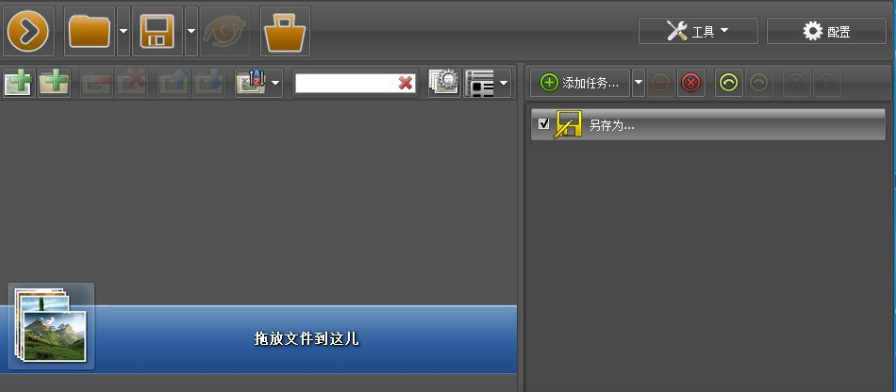
2、接着导入需要处理的图片,可以直接拖拽导入,也可以使用左上角的文件添加按钮导入
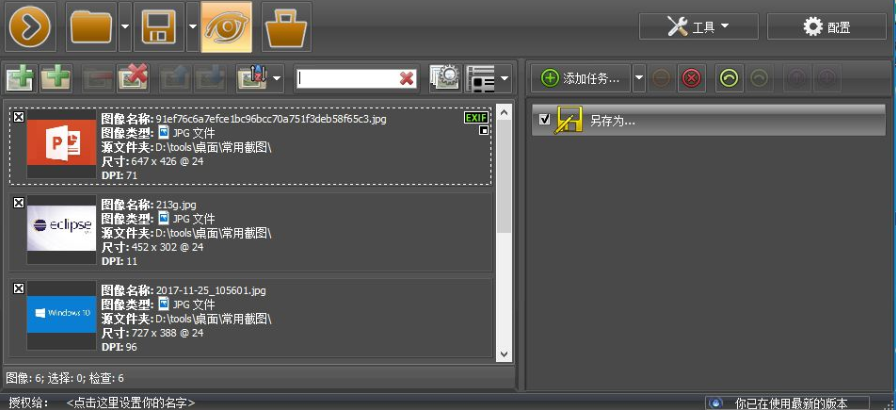
3、导入成功之后点击右侧添加任务中的批注,这样就可以找到水印了,首先我们来看看“水印”的添加方法
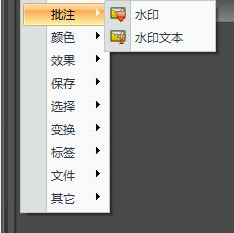
4、“水印”指的是图片水印,大家可以使用“...”按钮将自己准备的图片水印导入

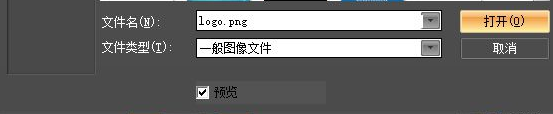
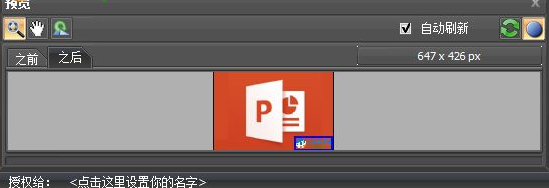
5、添加上图片水印之后还可以在下方设置水印的大小、透明度以及设置位置等信息
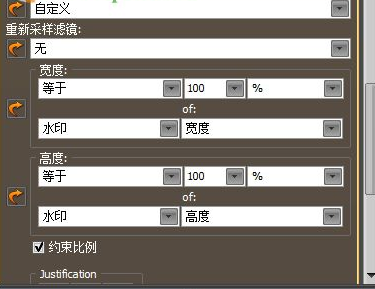
6、接着我们来看看文本水印,也就是文字水印
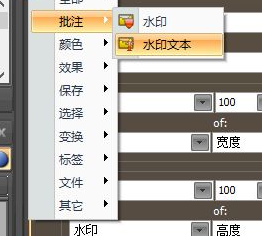
7、点击之后在空白处输入文字水印内容
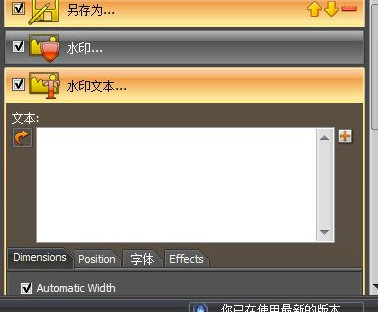
8、输入之后在下方可以设置文字水印的大小
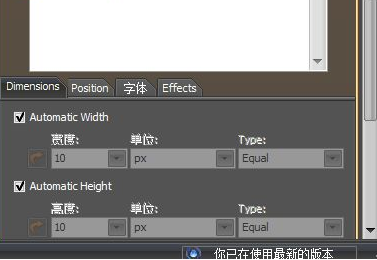
9、在左侧是可以预览水印添加效果的
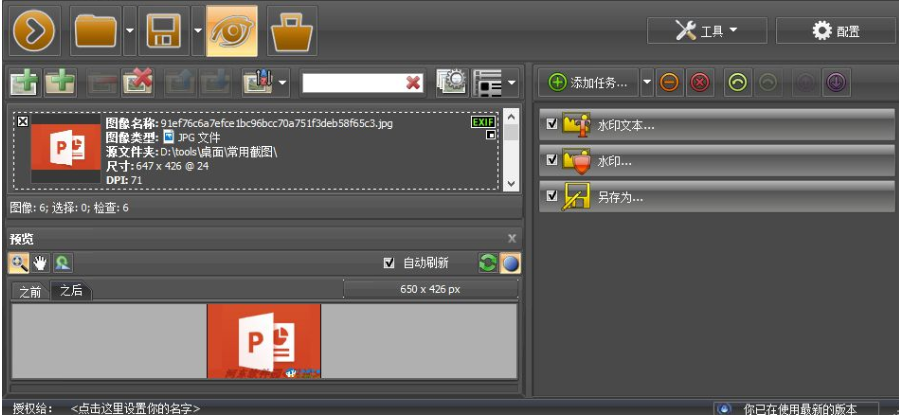
10、最后点击转换按钮就可以将这些图片全部添加上水印了
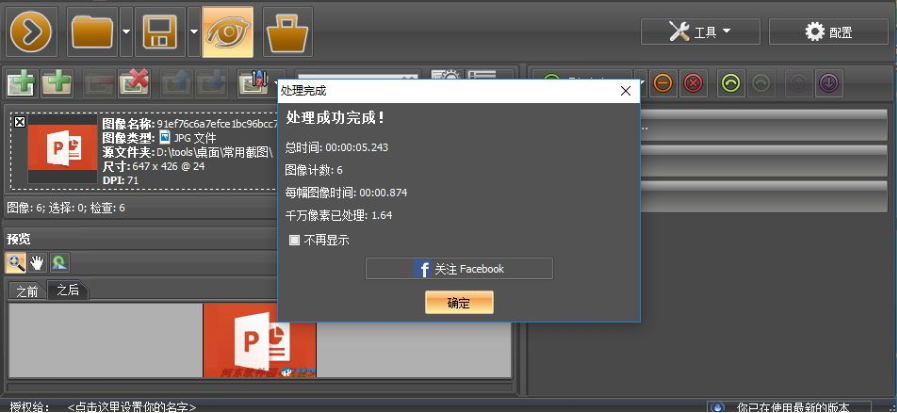
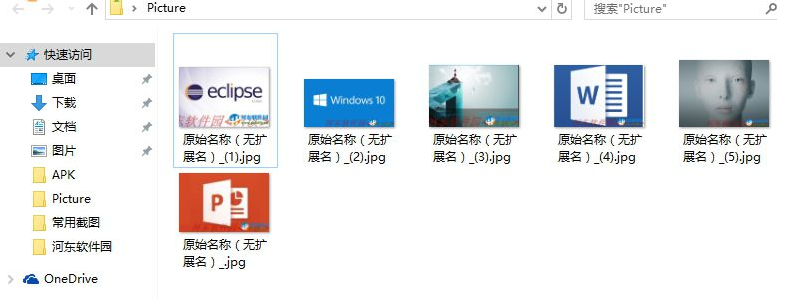
水印的添加方法是比较简单的,大家可以同时在ImBatch软件中执行多个程序,这样可以快速的节约图片编辑的时间。




